详解Win10 Bash/WSL调试Linux环境下的.NET Core应用程序
一、简介
使用过Mac OS的程序员都知道,在Mac Book Pro上写程序是一件比较爽的事儿,作为dotneter,我们都比较羡慕Mac系统的环境,比如命令行,当然设备也是挺漂亮的。
在新的Win10系统中微软给我们提供了一个基于Ubuntu的Linux子系统(Bash/WSL)。要全用Bash/WSL也比较简单,首先要先打开开发者模式( 设置 → 更新和安全 → 针对开发人员 → 开发人员模式), 然后在控制面板 → 程序 → 启用Windows功能 → Windows Subsystem for Linux (Beta)对Bash功能进行安装即可。
二、配置环境
本文中使用的环境:
开发环境:Win10 、Visual Studio 2017、.NET Core SDK 1.0.1 (Win与Linux子系统保持版本一致)
Bash/WSL中安装.NET Core SDK
1.更新Ubuntu子系统的软件源
sudo sh -c 'echo "deb [arch=amd64] https://apt-mo.trafficmanager.net/repos/dotnet-release/ trusty main" > /etc/apt/sources.list.d/dotnetdev.list' sudo apt-key adv --keyserver hkp://keyserver.ubuntu.com:80 --recv-keys 417A0893 sudo apt-get update
2.安装.NET Core SDK
sudo apt-get install dotnet-dev-1.0.1
3.安装SSH
子系统间的通信,因为系统不同还是需要安装SSH服务器,unzip和 curl或wget这些组件的。
sudo apt-get install openssh-server unzip curl
安装SSH后,系统并不能访问本机的系统的端口做通信,还需要配置一个SSH服务器的配置文件。
运行如下命令:
sudo nano /etc/ssh/sshd_config
分别找到如下配置项做修改,修改后的内容如下:
UsePAM no UsePrivilegeSeparation no PasswordAuthentication yes
修改后,按CTRL+X键退出并按Y键保存文件,回车回车。
最后重启下SSH服务。
sudo service ssh --full-restart
三、调试程序
启动SSH
每次启动Bash进程时都需要重新启动SSH Service
sudo service ssh start
新建程序
打开VS 2017 新建一个控制台应用.NET Core,并进行编译。
附加调试
接着默认运行起程序,然后在VS 2017 打开 调试-> 附加到进程 。
选择连接类型为SSH ,然后连接和目标处 输入 localhost,然后回车,会弹出对话,输入对应的用户名密码(这里的密码是安装Bash/WSL后设置的用户名和密码)。
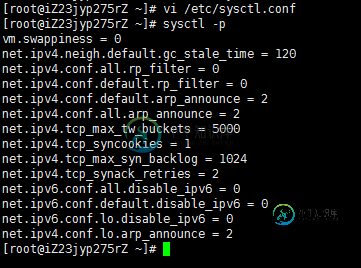
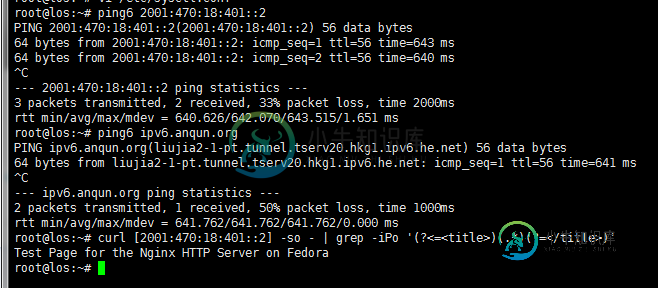
好了,这样就可以只在Windows上安心的写程序了。
以上就是本文的全部内容,希望对大家的学习有所帮助,也希望大家多多支持小牛知识库。
-
本文向大家介绍linux环境下Django的安装配置详解,包括了linux环境下Django的安装配置详解的使用技巧和注意事项,需要的朋友参考一下 1. 下载安装Django 测试是否安装成功 2. 安装数据库MySQL 说明:使用python连接到MySQL前提是需要让一个python连接到MySQL的接口——MySQLdb 下载 安装 其中执行python setup.py build 遇到问
-
本文向大家介绍详解Linux环境下NodeJS的安装配置(HelloWorld),包括了详解Linux环境下NodeJS的安装配置(HelloWorld)的使用技巧和注意事项,需要的朋友参考一下 最简单的环境安装,测试helloworld。给初学者!! 安装脚本,请仔细阅读逐行执行: 访问页面,出现“Hello World”字样,说明安装测试成功。 以上就是本文的全部内容,希望对大家的学习有所帮助
-
本文向大家介绍VSCode + WSL 2 + Ruby环境搭建图文详解,包括了VSCode + WSL 2 + Ruby环境搭建图文详解的使用技巧和注意事项,需要的朋友参考一下 vscode配置ruby开发环境 vscode近年来发展迅速,几乎在3年之间就抢占了原来vim、sublime text的很多份额,犹记得在2015-2016年的时候,ruby推荐的开发环境基本上都是vim和sublim
-
本文向大家介绍Vagrant(WSL)+PHPStorm+Xdebu 断点调试环境搭建,包括了Vagrant(WSL)+PHPStorm+Xdebu 断点调试环境搭建的使用技巧和注意事项,需要的朋友参考一下 1.Vagrant (LInux)环境下 Xdebug 配置 : 2.PHPtorm 配置: 设置好端口,和Xdebug 设置的一样: 设置好 目录映射,这很关键 配置完成,测试debug R
-
本文向大家介绍windows环境下tensorflow安装过程详解,包括了windows环境下tensorflow安装过程详解的使用技巧和注意事项,需要的朋友参考一下 一、前言 本次安装tensorflow是基于Python的,安装Python的过程不做说明(既然决定按,Python肯定要先了解啊):本次教程是windows下Anaconda安装Tensorflow的过程(cpu版,显卡不支持gp
-
本文向大家介绍Linux环境下Apache开启https服务的方法详解,包括了Linux环境下Apache开启https服务的方法详解的使用技巧和注意事项,需要的朋友参考一下 本文实例讲述了Linux环境下Apache开启https服务的方法。分享给大家供大家参考,具体如下: 首先申请SSL证书,以阿里云为例,找到域名管理: 免费开启SSL证书: 配置单域名免费证书:(有效期一年) 点击确定,验证

